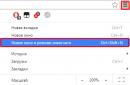Android-клавіатури мають цікаву фішку - вібровідгук. При натисканні клавіші з'являється легка вібрація у певній точці екрану, що дозволяє фізично відчути натискання клавіші. Ця функція підтримується не тільки стандартними клавіатурами, але й програмами сторонніх розробників, завантаженими з Google Play Market. Функцію можна налаштовувати на свій розсуд: можна зробити вібровідгук сильнішим або слабшим; визначити, коли саме повинна включатись вібрація, а коли ні. Також вібрацію можна вимкнути. Давайте розберемо, як можна налаштувати вібровідгук на Андроїд.
Щоб увімкнути вібровідгук назад, потрібно відкрити налаштування, потім вкладку «Мова, час, клавіатури». Потім відкрити параметри потрібної клавіатури та зрушити перемикач "Вібрація" в положення On.
Відео: як зняти вібровідгук на смартфоні
Що робити, якщо функція вібрації не працює чи зникла?
Є кілька причин, через які не працює функція вібровідгуку.
Функція не увімкнена
Перевірте, чи увімкнено функцію вібровідгуку в налаштуваннях клавіатури. Що стосується вібровідгуку для повідомлень (повідомлення, дзвінки), то їх параметри знаходяться в "Налаштування -> Звук та вібрація". Можливо, вимкнено вібрацію пристрою в цілому. Перевірити це можна не тільки через налаштування, але й через панель сповіщень. Робимо свайп зверху донизу, опускаючи «шторку» панелі. У ній є швидкий доступ до налаштувань вібрації, там же можна подивитися, чи вібрація включена чи ні.

Увімкнено режим енергозбереження
Вібрація неабияк з'їдає енергію, тому енергозберігаючий режим відключає функцію вібровідгуку. Якщо ви хочете повернути вібрацію - вимкніть режим енергозбереження або налаштуйте його таким чином, щоб він не вимкнув вібрацію клавіатури.
Клавіатура не підтримує функцію вібровідгуку
Якщо ви використовуєте сторонню клавіатуру з Google Play Market, то, можливо, розробники не передбачили взаємодії з вібромотором мобільного пристрою. Проблему можна вирішити лише шляхом встановлення іншої клавіатури.
Випадковий баг
Система якимось чином «затупила». Код програм не ідеальний, тож таке цілком може статися. Допомогти має перезавантаження пристрою.
Вібромотор несправний
Якщо нічого з перерахованого вище не допомагає, то, можливо, проблеми в апаратній частині. Вібровідгук не працюватиме, якщо вібромотор мобільного пристрою має фізичні ушкодження. Щоб замінити пристрій, несіть пристрій у сервісний центр.
Як посилити вібровідгук на Андроїд?
Якщо в клавіатурі (як, наприклад, у Google Клавіатура) регулювання сили вібрації передбачено розробниками, достатньо зайти в налаштування програми і знайти повзунок, що відповідає за силу вібрації. Якщо функція не передбачена (як, наприклад, у стандартній клавіатурі), то сторонні програми нічого зробити не можна. Зате можна змінювати та налаштовувати вібровідгук повідомлень. На допомогу прийдуть програми Google Play Market.
Customize Vibrancy
Customize Vibrancy дозволяє збільшити або зменшити силу вібрації як клавіатурного вібровідгуку, так і вібродзвінка, повідомлень тощо. Також програма може задавати різні вібросигнали для різних дій.
Опис програми на Play Маркеті.
Ця програма дозволяє налаштувати вібрацію вашого телефону. Ви можете вибрати одну зі стандартних вібрацій або створити свою та встановити її на:
- вхідний дзвінок;
- підняття трубки;
- завершення дзвінка;
- кожну хвилину виклику після закінчення зазначеного інтервалу;
- вхідне SMS;
- Інтернет стає недоступним;
- Інтернет стає доступним через Wifi;
- Інтернет стає доступним через 3G/GMS.
Інструкція по використанню
Вікно програми складається зі списку дій, на які можна настроїти вібрацію.


Функціональність програми простіше і менше, ніж у Customize Vibrancy, проте, за запевненнями користувачів Google Play, працює вона значно стабільніше. Vibration Notifier дозволяє налаштувати вібрацію, яка сповіщатиме вас про пропущені виклики та непрочитані повідомлення, певним чином вібруючи кожні N хвилин.
Інструкція
У головному меню є список подій, про які потрібно повідомляти користувача. Ви задає вібросигнал, силу вібрації та період повторення сигналу в хвилинах.

Як увімкнути/вимкнути вібросигнал?
При дзвінку

Для повідомлень
Щоб увімкнути/вимкнути вібрацію всіх сповіщень, відкрийте панель сповіщень (свайп по екрану зверху вниз). Знайдіть кнопку «Вібрація», увімкніть або вимкніть її.

Вібрація для сповіщення окремих програм вимикається в установках програм. Наприклад відключимо вібрацію повідомлень у Вконтакте.

При СМС
Без допомоги сторонніх програм увімкнути або відключати вібрацію при СМС на власний розсуд не можна. Тільки повністю вимкнути вібрацію повідомлень.
Але можна скористатися програмою Customize Vibrancy (див. вище). У головному меню затиснути пункт «На вхідне SMS», відкриються налаштування вібровідгуку для SMS. Ви можете встановити його на свій розсуд зі списку вібросигналів або вимкнути, вибравши пункт "Не вібрувати".
Для всіх торкань
На Android вібровідгук використовується у клавіатурах та системних кнопках. Вимикати/вмикати їх потрібно окремо.

Налаштування вібрації через інженерне меню
Всі Android-пристрої мають особливе меню налаштувань – інженерне. Призначено воно для перевірки та налагодження апаратної частини пристрою. Оскільки меню містить у собі налаштування, здатні зламати пристрій, воно приховано від користувачів. Для того щоб увійти в нього, потрібно відкрити стандартний додаток для дзвінків і ввести номер інженера меню. У кожного виробника код свій.
Таблиця: коди для входу до інженерного меню
В інженерному меню відсутні налаштування вібрації. Справа в тому, що сила вібрації регулюється програмними засобами, а інженерне меню призначене для тестування та налагодження апаратної частини пристрою. Але за допомогою інженерного меню можна перевірити роботу вібромотора. Для цього потрібно знайти пункт Vibrator. Шлях буде різний, залежно від пристрою (наприклад, "Device -> MISC -> Vibrator -> Vibrator On"). Натиснувши Vibrator On (можливо, Vibrator Test), ви запустите вібромотор. Якщо телефон або планшет не реагують, вібромотор пошкоджений.

Android дає користувачеві можливість налаштувати функцію вібровідгуку так, як йому зручно. Можна залишити або прибрати вібрацію на сповіщення, SMS, дзвінок, набір тексту на клавіатурі. Є можливість вимкнути вібрацію лише у конкретної програми чи конкретної події. А якщо якоїсь можливості не вистачає, її завжди можна реалізувати за допомогою додатків та утиліт сторонніх розробників із Google Play Market.
Телефони андроїд, точніше смартфони самсунг галаксі, lg, соні іксперія, філіпс, lumia та інші мають функцію - вібрація.
Її можна за бажанням увімкнути та вимкнути. Ця функція в телефоні вбудована, але є і додатками від сторонніх програмістів, які можна завантажити на плей маркет.
Вібрацію можна налаштувати – увімкнути, вимкнути, зробити сильнішим, слабкішим і коли вона повинна вмикатися.
ПРИМІТКА: в процесі написання я буду ґрунтуватися на телефоні samsung galaxy з android 6.0.1.
До речі, вібрація в телефоні може просто перестати працювати.
Як увімкнути вібрацію на телефоні андроїді самсунг галаксі
На першому етапі відкриваємо «Налаштування» та натискаємо на розділ «Звук та вібрація».
Тепер просто пересуваємо повзунок праворуч навпроти рядка «Вібрація під час зво.. .»

Щоб увімкнути її в телефоні андроїд самсунг галаксі пересуваємо повзунок вліво, щоб він став сірим.
Як увімкнути постійну вібрацію на телефоні андроїд
Ця функція телефону має різну поведінку. Вона може «гудіти» постійно чи уривчасто.
Щоб увімкнути постійну, у тому ж розділі натисніть опцію вібровиклику.

Тепер виберіть "Basic call".

Все – ви ввімкнули постійну вібрацію, без перерв.
Чому вібрація на телефоні андроїд може не працювати навіть коли її увімкнути
Зрозуміло, вона має бути справною фізично – вібромотор має бути у працездатному стані.
Друге – у вас не повинен бути увімкнений режим енергозбереження. Вона сильно жере енергію, тому в енергозберігаючому режимі система її відключає.
Якщо вас цікавить тремтіння клавіатури, врахуйте, що не всі вони підтримують цю функцію
Іноді може статися системний глюк, тоді спробуйте просто перезавантажити пристрій андроїд.
Програми для вібрації у телефонах андроїд
Програма Customize Vibrancy може збільшити або зменшити тряску і надає різні вібросигнали, наприклад, на виклик, на SMS тощо (вібросигнал можна вибрати зі списку)
Друга програма Vibration Notifier. У цієї програми функціонал менший, але судячи з відгуків працює стабільніше.
Вона має налаштування на повідомлення тремтінням, через призначений час про пропущені виклики та непрочитані СМС.
Без програм сторонніх програмістів включати або відключати тряску при СМС зазвичай можливості немає. Майже на всіх телефонах андроїд вібрацію можна увімкнути на клавіатурі та системних кнопках.
Я описав тільки дві програми, насправді їх багато. З їх допомогою можна все налаштувати на свій розсуд: відключити на повідомлення, виклик дзвінка, на клавіатурі, у конкретної програми або події.
Швидко їх знайти та скачати безкоштовно можете легко на плей маркет, а я прощаюсь та бажаю успіхів.
У цій статті ми розповімо, як налаштувати вібрацію на Айфоні та Айпаді. За замовчуванням ваш iPhone використовує два швидкі вібраційні імпульси для текстового повідомлення та безперервну постійну вібрацію для вхідних викликів. Всі інші сповіщення отримують одну вібрацію.
Але що, якщо ви хочете щось інше, щоб ви могли легко дізнатися, яке сповіщення ви отримуєте, навіть не дивлячись на свій iPhone? Ви можете зробити це, створивши та настроївши свої власні вібраційні шаблони.
Щоб створити власний шаблон вібрації, просто перейдіть до налаштувань вібрації на iPhone або iPad. Якщо ви не хочете створювати власні, є кілька шаблонів вібрації Apple за замовчуванням, які ви можете вибрати.
1. Запустіть програму « Налаштування» на вашому iPhone або iPad.
2. Натисніть « Звуки».
4. Натисніть « Вібрація».
5. Натисніть « Створити вібрацію».
6. Торкніться екрана, щоб створити потрібну вібрацію. Утримуючи палець, створюється безперервна вібрація, а якщо піднімає палець створюється пауза.

7. Натисніть « Зупинити», коли ви закінчите створення шаблону.
9. Введіть назву для вашої вібрації.

Тепер ця нова вібрація буде автоматично налаштована для вибраного типу сповіщення! Ви можете повторити описаний вище процес всіх типів попереджень, для яких хотіли б мати унікальний шаблон вібрації.
Майте на увазі, що ви можете створювати власні вібрації всередині параметрів вібрації для будь-якого повідомлення. Все, що ви створили, буде відображено в розділі «Довільний» для всіх типів повідомлень, щоб ви могли повторно використовувати їх, якщо хочете.
Як вимкнути оповіщення про вібрацію на Айфоні та Айпаді?
Якщо вам не подобається вібрація під час дзвінка або сповіщення, ви легко можете її вимкнути.
1. Запустіть програму « Налаштування» на вашому пристрої.
2. Натисніть « Звуки».
3. Відкрийте Рінгтон або Звук повідомлення, у якому ви хотіли б мати власну вібрацію.

4. Натисніть « Вібрація».
5. Натисніть « Не вибрано».

Врахуйте після вимкнення вібрації, ви можете пропустити дзвінок або сповіщення, якщо у вас вимкнено звук.
Дивіться також:
Як видалити вібрації на Айфоні і Айпаді?
Чи створили багато непотрібних вібрацій? Ви можете видалити непотрібні.
1. Запустіть програму « Налаштування» на вашому смартфоні.
2. Натисніть « Звуки».
3. Відкрийте Рінгтон або Звук повідомлення, у якому ви хотіли б мати власну вібрацію.
4. Натисніть « Вібрація».
5. Натисніть пальцем по вібрації, яку ви хочете видалити.
6. Натисніть « видалити».

Видаліть з розумом, щоб випадково не видалити хороший запис вібрації.
Віброрежим – зручний спосіб оповіщення в місцях, де важливо дотримуватися тиші. А завдяки відповідному ефекту, користувач легко відчує дзвінок або повідомлення, коли пристрій у кишені, тим самим не привертаючи зайвої уваги або в галасливому місці.
Як увімкнути режим вібрації
Для включення режиму, користувачеві доступні три способи:
- Натискання кнопки зменшення гучності.
- З панелі перемикання.
- У налаштуваннях звуку.
Якщо використовується кнопка зменшення гучності, натисніть клавішу, доки не з'явиться відповідний режим. Щоб вимкнути вібрацію, слід збільшити гучність.

Деякі смартфони та планшети дозволяють активувати режим вібрації в панелі швидких налаштувань. Для цього слід розгорнути панель сповіщень та натиснути на відповідний перемикач.

Щоб активувати режим вібрації в налаштуваннях, необхідно перейти до відповідного розділу меню. Далі відкрити пункт Звук і перевести повзунок в крайнє ліве положення. Там само активується функція – використання вібрації під час дзвінка.

Налаштування віброрежиму
З виходом Android 9 з'являться розширені налаштування з регуляцією сили вібрації. Такі функції доступні в деяких прошивках зараз. Якщо у вашому пристрої подібної функції немає, настроїти силу вібрації допоможуть окремі програми.

Висновок
Якщо втомилися від музичного супроводу під час виклику або вхідних повідомлень, тоді раціонально встановити віброрежим. Поділіться в повідомленнях, як часто ви використовуєте такий режим оповіщення, а також який віддає перевагу програмі для налаштування сили вібрації.
Чи стаття була Вам корисною?
Поставте оцінку – підтримайте проект!
Всім привіт!
Ця стаття для тих, хто на своєму Android пристрої хоче включити, або навпаки, вимкнути звук і вібрацію при натисканні на екран і клавіатуру.
Дійсно, для когось це дуже зручно отримувати зворотний зв'язок від свого гаджета. А для багатьох все це лише зайвий шум і дзижчання 🙂
Приступимо.
Почнемо зі звуків та вібрації при натисканні на екран.
Заходимо в налаштування, вибираємо пункт "Звуки та сповіщення". У вас він може називатися якось інакше, залежно від моделі та версії Android.

У розділі “Система” можна відрегулювати гучність або вимкнути звук взагалі.


Йдемо далі - відключаємо (або навпаки, включаємо) звук та вібрацію клавіш.
Знову йдемо в налаштування і знаходимо тут меню "Мова та введення". Входимо до нього. Вибираємо ту клавіатуру, яка у вас встановлена за замовчуванням на даний момент. У моєму випадку, це клавіатура Google.

Заходимо до її налаштувань. Як ви бачите, тут є можливість увімкнути або вимкнути вібровідгук та звук клавіш. Вибирайте те, що вам потрібно, і користуйтеся далі так, як вам зручно 🙂